两种让PPT自动播放的方法
当幻灯片放映的时候,有些时候一张张去手动点稍显麻烦,那怎么设置PPT的自动放映呢?这里向大家介绍了两种方法。
一
打开PPT文件,可为每个幻灯片设置相应时间,让它到达预定时间后自动切换而无需手工单击切换。这就是通过“排列计时”来进行自动播放设定。
1.在菜单“幻灯片放映”-“排练时间”,进入演示。
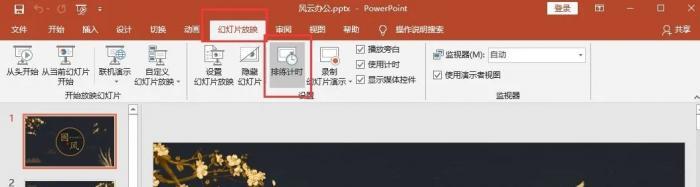
2.然后依次为每张幻灯片设置播放时间,播放时间可以根据自己的情况而设定。

3.每个幻灯片的设置之后会提示我们是否保存,点击“是”即可。退出之后我们可以看到幻灯片文件已经排成了一行。
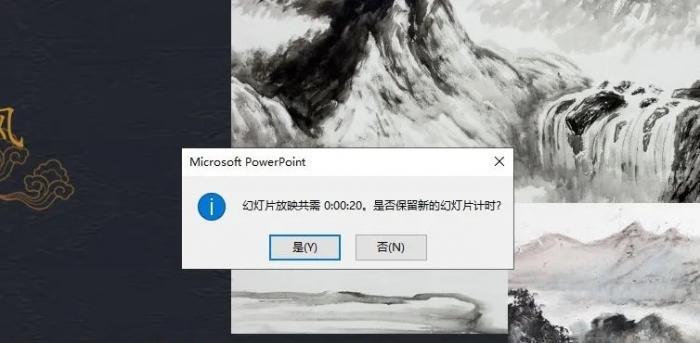
4.再次点击“幻灯片放映”,点击“设置放映方式”。接着勾选“如果存在排练时间,则使用它”,点击“确定”,这样就完成了。
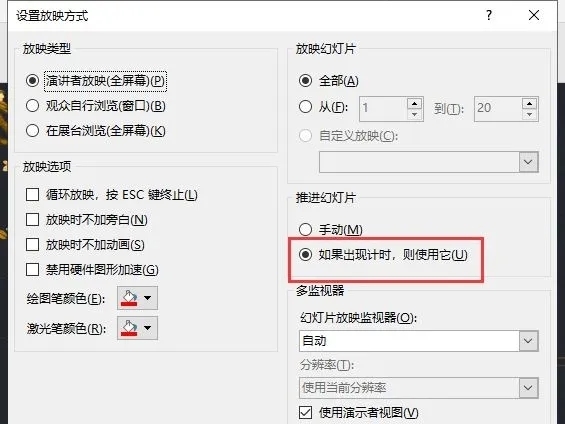
二
当然除了上述方法一之外,我们还可以使用把后缀改成“pps”格式的方法设置自动播放。PPS也是PPT文件格式的一种。这种PPT格式的特点就是打开是就放映文件,比较适合做演示的时候使用,这样就省去了先打开PPT再点击演示按钮的麻烦。如果需要对这种格式的文件修改,可以单击文件属性,改成.ppt格式再修改。
1.点击“切换”,找到换片方式,在每隔中设置自动间隔时间,然后点击应用于全部幻灯片即可。

2.点击“另存为”,默认的是保存为ppt格式。但是这种格式不会自动播放,所以找到后缀为pps的选项,点击保存就可以了。
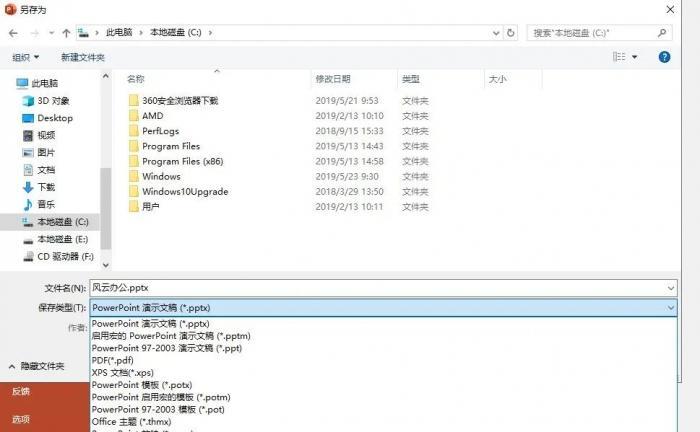
以上就是两种简单的PPT自动放映的设置方法。
注:本文源自计算机等级考试一站式服务平台
版权声明:本文内容由互联网用户自发贡献,该文观点仅代表作者本人。本站仅提供信息存储空间服务,不拥有所有权,不承担相关法律责任。如发现本站有涉嫌抄袭侵权/违法违规的内容,请发送邮件与管理举报,一经查实,本站将立刻删除。